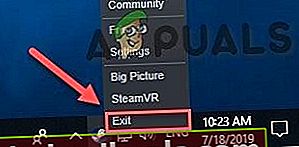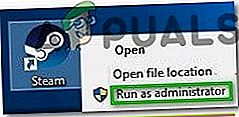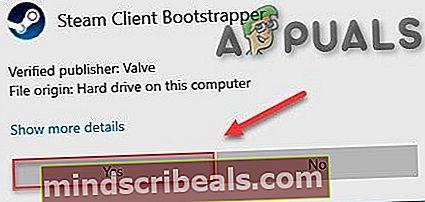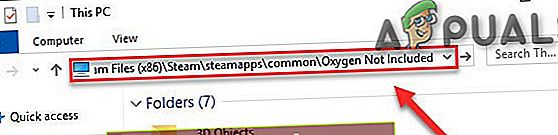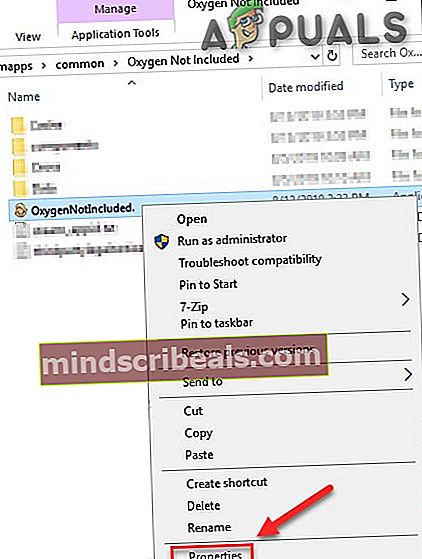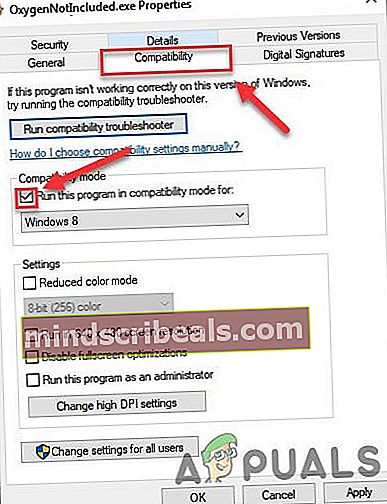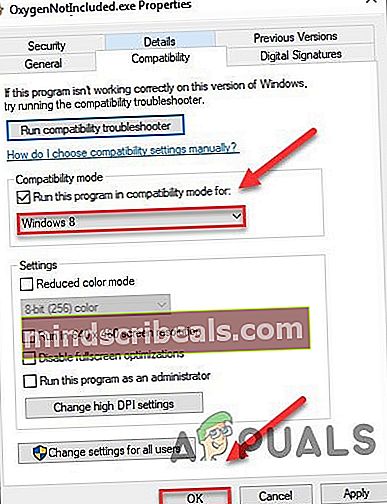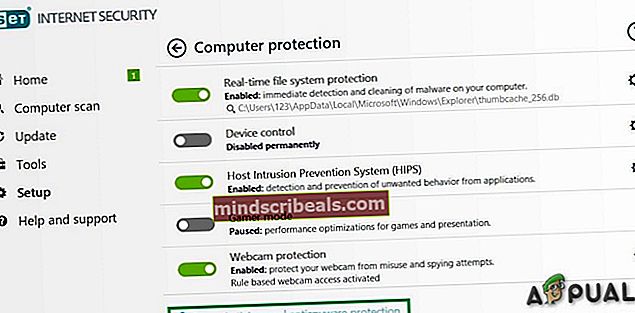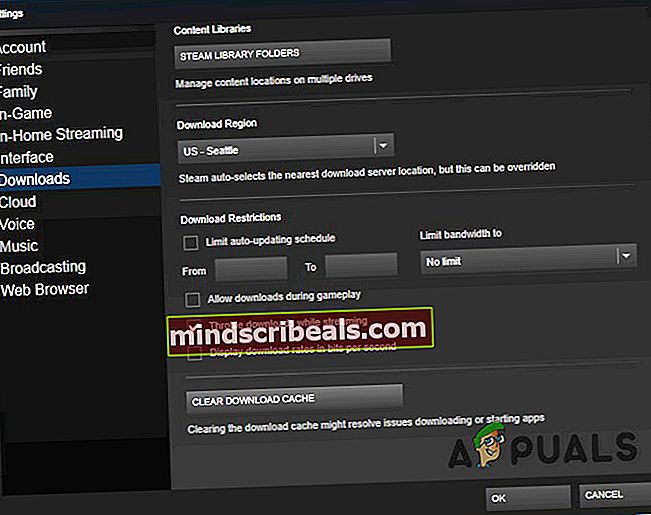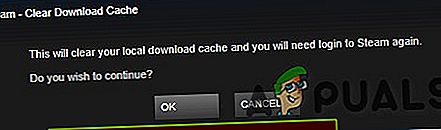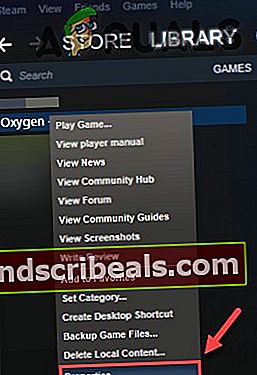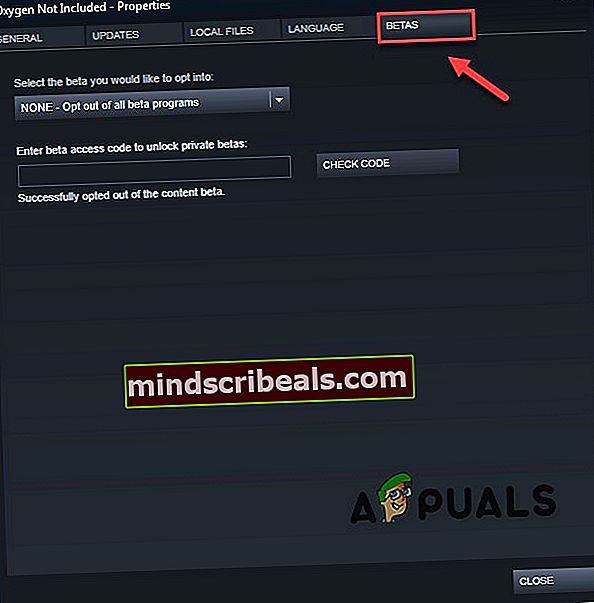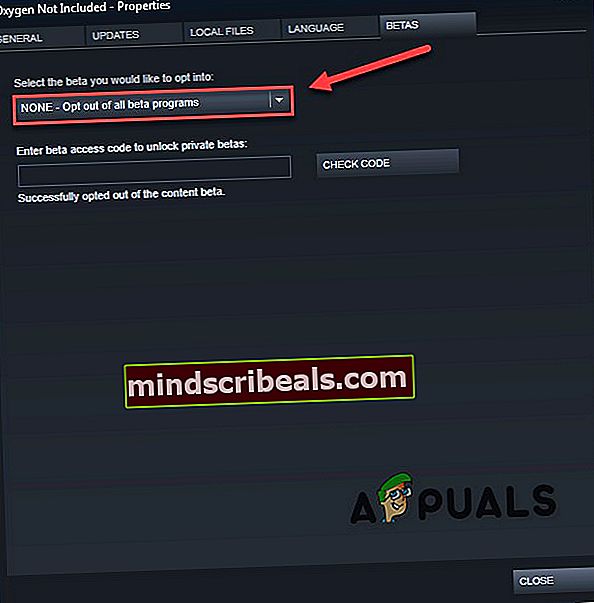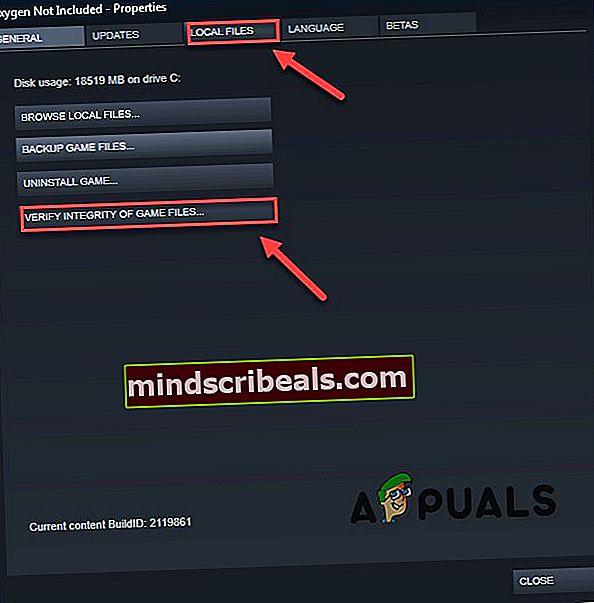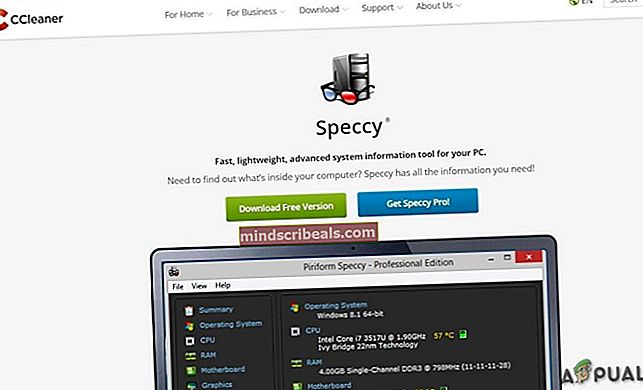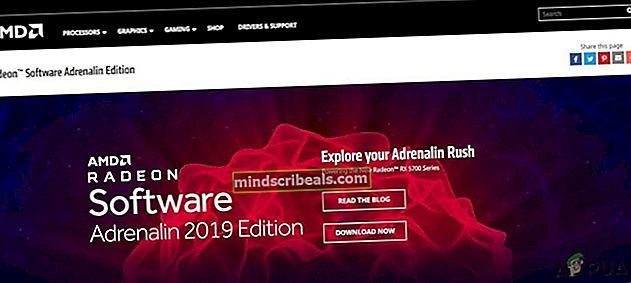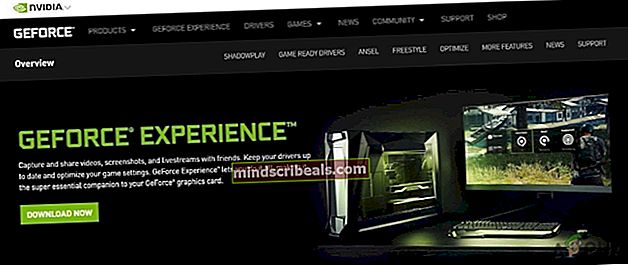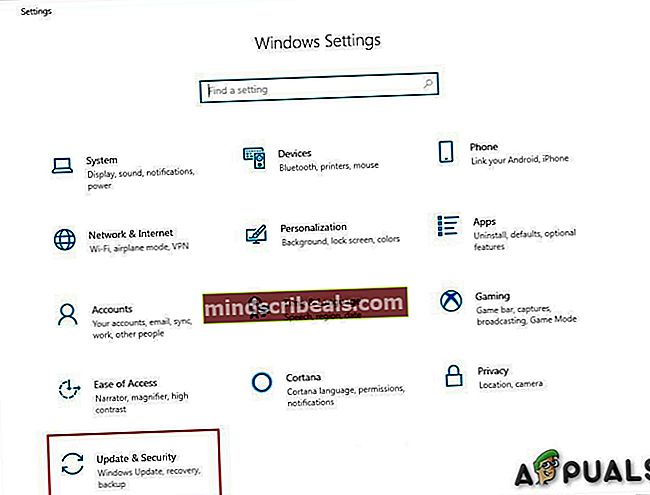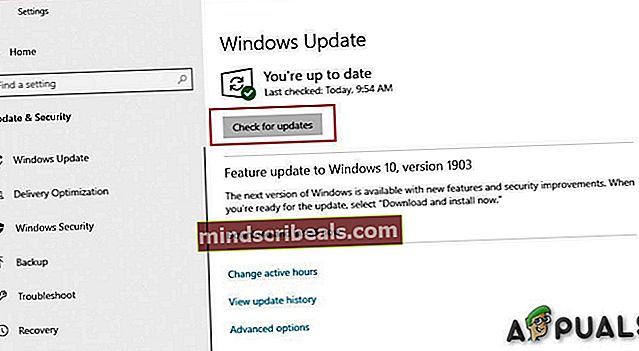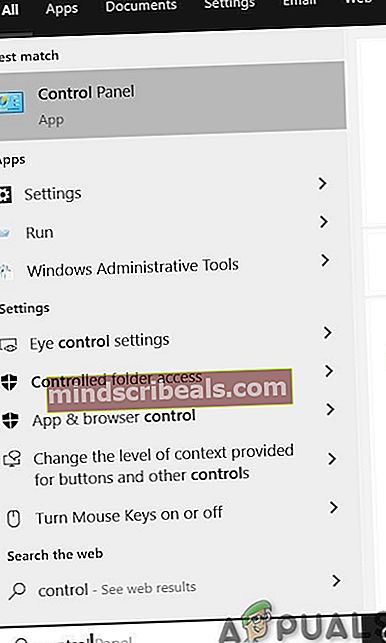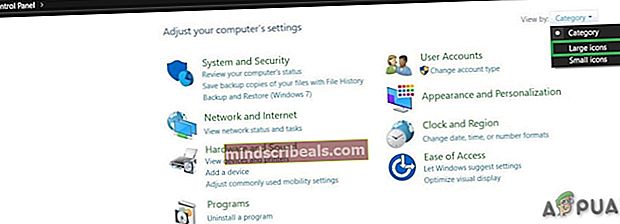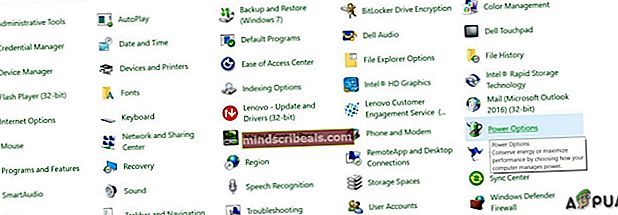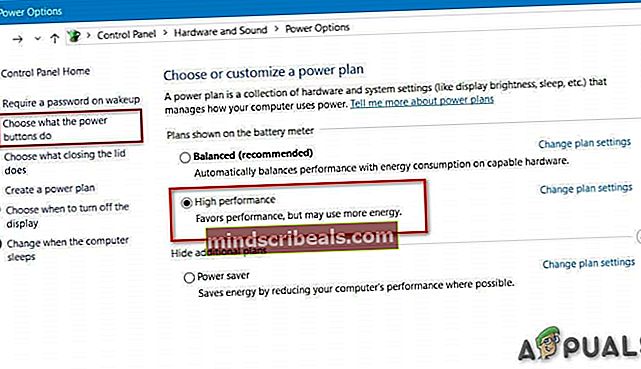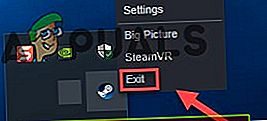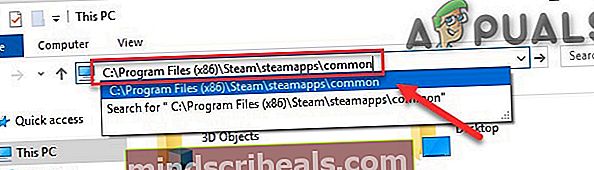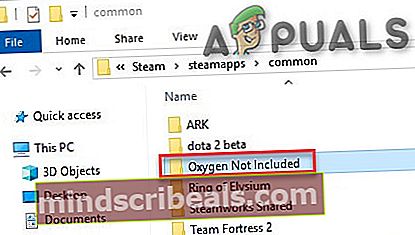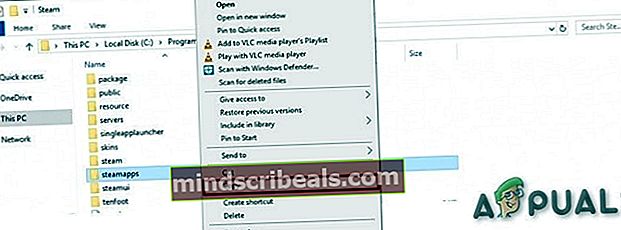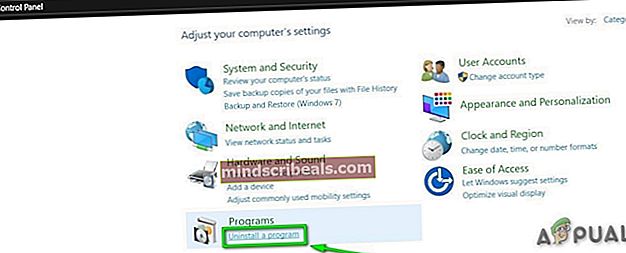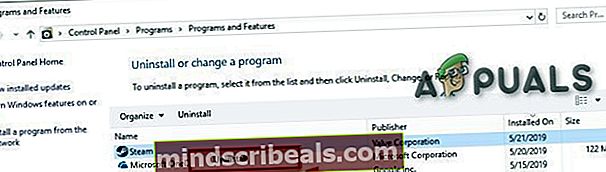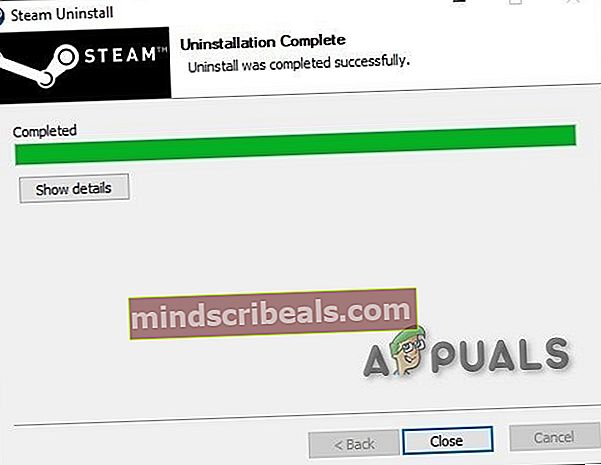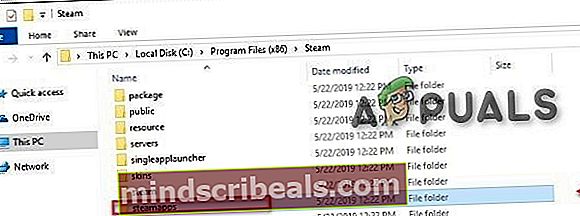Ako opraviť kyslík, ktorý nie je súčasťou balenia, neustále havaruje?
Klei Entertainment’s Kyslík nie je zahrnutý je simulačná videohra prežitia. Bol vydaný ako Steam's early access vo februári 2017. Jeho finálna verzia bola vydaná 30. júla 2019.

Hra však dosť často padá buď počas hry, alebo počas jej začiatku. Tento jav hlási niekoľko hráčov. Podarilo sa nám nájsť príčiny a ich riešenia, ktoré sú diskutované nižšie.
Čo spôsobuje zrútenie kyslíka?
Dôkladne sme preskúmali správy používateľov a analyzovali sme obsah kyslíka, ktorý nie je zahrnutý v našich systémoch, dospeli sme k záveru, že k zrúteniu môže dôjsť z nasledujúcich dôvodov, hoci k nemu môže dôjsť z iných dôvodov, ako sú uvedené nižšie.
- Požiadavky na systém:Ak nebudú splnené systémové požiadavky StarCraftu, narazíte na zlyhania, nech sa stane čokoľvek.
- Čaká sa na reštartovanie: Ak bol systém nedávno aktualizovaný alebo bola nedávno nainštalovaná akákoľvek aplikácia, ktorá vyžadovala reštart systému a systém čaká na reštart, môže to spôsobiť zlyhanie kyslíka nie je súčasťou dodávky.
- Práva správcu: Ak kyslík nie je zahrnutý alebo para má problémy so čítaním / zápisom do súborov z dôvodu správcovských práv, môže to spôsobiť zrútenie kyslíka, ktorý nie je zahrnutý.
- Problém s kompatibilitou: Ak je váš systém nedávno aktualizovaný, môže mať problémy s kompatibilitou s kyslíkom, ktorý nie je zahrnutý.
- Problémy s preferenciami: Ak herné preferencie nie sú optimálne, môže to byť príčinou zlyhania hry Oxygen Not Included.
- Anti-Virus False Pozitívne: Niektorý antivírus dokáže detekovať určité súbory exe hier ako vírus / trójske kone ako falošne pozitívne, čo môže mať za následok zlyhanie Oxygen Not Included.
- Problém s medzipamäťou na stiahnutie: Ak ste si hru stiahli nedávno a hra sa niekedy zasekla v medzipamäti na stiahnutie, môže to spôsobiť zlyhanie.
- Porucha radiča: Niekedy môže herný ovládač, ktorý v iných hrách funguje úplne dobre, zlyhať v Steam alebo spôsobiť, že hra zlyhá.
- Problém s vytvorením aktualizovanej verzie: Ak je hra nedávno aktualizovaná a aktualizovaná verzia nefunguje optimálne pre systém, môže spôsobiť zlyhanie Oxygen Not Included.
- Chyba Microsoft Visual C ++ 2015: Ak program Microsoft Visual C ++ 2015 nie je správne nainštalovaný alebo s ním nie je niečo v poriadku, môže to spôsobiť zlyhanie kyslíka.
- Problémové grafické ovládače: Grafické ovládače sú hlavnými komponentmi, ktoré prenášajú informácie medzi grafickou kartou a operačným systémom. Ak sú grafické ovládače poškodené alebo zastarané, môže to mať za následok zlyhanie systému Oxygen Not Included.
- Aktualizácia systému Windows: Aktualizácia Windows Update opravuje medzery v systéme. Ak systém nie je aktualizovaný, môže spôsobiť zlyhanie kyslíka, ktorý nie je zahrnutý.
- Nastavenia napájania systému: Ak sú nastavenia napájania systému vyvážené, čo do istej miery obmedzí funkčnosť systému, čo môže spôsobiť chybu pri páde.
- Nie sú zahrnuté poškodené súbory kyslíka: Súbory hier sú poškodené / poškodené, potom môže dôjsť k zlyhaniu kyslíka.
- Parou poškodené súbory: Ak sú súbory klienta Steam poškodené, môže to spôsobiť zlyhanie hry.
Predtým, ako budete pokračovať, potvrďte, že máte prístup správcu do systému a že máteaktívnypripojenie k internetu. Uložte tiež postup, pretože môže dôjsť k veľkej manipulácii s hrou / systémom.
Riešenie 1:Splňte systémové požiadavky
Pred vyskúšaním technickejších a podrobnejších riešení je potrebné sa uistiť, že systém, na ktorom sa hrá Oxygen Not Included, spĺňa minimálne systémové požiadavky tejto hry. Ak systém nespĺňa požiadavky, používateľ utrpí rôzne problémy, napríklad zlyhanie, atď.
PC PARAOS: Windows 7 - 64 bit alebo Windows 10 - 64 bit Procesor: i5 2,0 GHz dvojjadrový (alebo ekvivalent AMD) Pamäť:4 GB RAM Grafika: Intel HD 4600 (ekvivalent AMD alebo NVIDIA) DirectX:Verzia 11 Skladovanie: 1,5 GB voľného miesta
MAC OSXOS:OSX 10.9 Procesor: Dvojjadrový procesor 2 GHz Pamäť: 4 GB RAM Grafika: Intel HD 4600 (ekvivalent AMD alebo NVIDIA) Skladovanie: 2 GB voľného miesta
LINUXOS:Ubuntu 14.04 Procesor: Dvojjadrový procesor 2 GHz Pamäť: 4 GB RAM Grafika: Intel HD 4600 (ekvivalent AMD alebo NVIDIA) Skladovanie: 2 GB voľného miesta
Vyzerá to, že táto hra nie je celkom náročná, ale v skutočnosti nie je náročná na GPU, ale je to dosť hladná hra po RAM. Postupom v hre teda príde čas, keď RAM systému sa udusí, takže predtým, ako prejdete ďalej, to tak nie je. Toto zadusenie RAM sa zvyčajne deje na počítači so systémom Windows.
Ak váš systém spĺňa minimálne systémové požiadavky a RAM vášho systému sa neškrtí, je čas vyskúšať ďalšie riešenie.
Riešenie 2: Reštartujte počítač
Pred prechodom na ďalšie technické riešenia sa reštartovanie systému považuje za prvý krok pri riešení problémov súvisiacich so systémom.
- Vypnite systém.
- Potom systém správne reštartujte tak, že odpojíte aj napájací kábel.
- Po reštartovaní systému reštartujte Oxygen Not Included.
Ak kyslík nie je zahrnutý, havaruje, prejdite na ďalšie riešenie.
Riešenie 3: Spustite Steam ako správca
Klient Steam niekedy vyžaduje práva správcu na vykonávanie určitých funkcií alebo na prístup k určitým súborom. Problém teda môže vyriešiť spustenie Steam Client ako správcu.
- Východ kliknite pravým tlačidlom myši na „Para “ na paneli úloh a potom kliknite na "Východ".
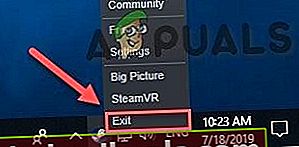
- Kliknite pravým tlačidlom myši naPara “ ikona na pracovnej ploche a potom vyberte ikonu "Spustiť ako správca".
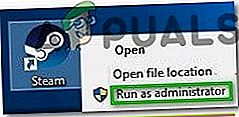
- Potom kliknite na „Áno".
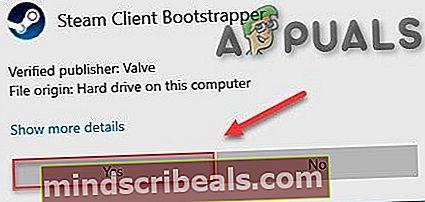
- Spustite program „Oxygen Not Included“ z knižnice Steam, nie zo žiadnej jeho skratky.
Dúfame, že kyslík nie je zahrnutý beží bez akejkoľvek chyby, ak nevyskúšate ďalšie riešenie.
Riešenie 4:Spustite hru v režime kompatibility
Niektoré aktualizácie systému Windows a Oxygen Not Included môžu mať problémy s kompatibilitou a preto Oxygen Not Included prestáva fungovať. Problém môže vyriešiť spustenie hry v režime kompatibility
- Stlačte tlačidloLogo systému Windowskľúč & E súčasne otvorte „Windows Explorer“.
- Prilepte pod uvedenú cestu do panela s adresou podľa nastavení vášho systému
C: \ Program Files (x86) \ Steam \ steamapps \ common \ Kyslík nie je súčasťou dodávky
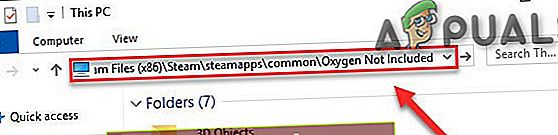
- Kliknite pravým tlačidlom myši "OxygenNotIncluded.exe" a kliknite na „Vlastnosti “.
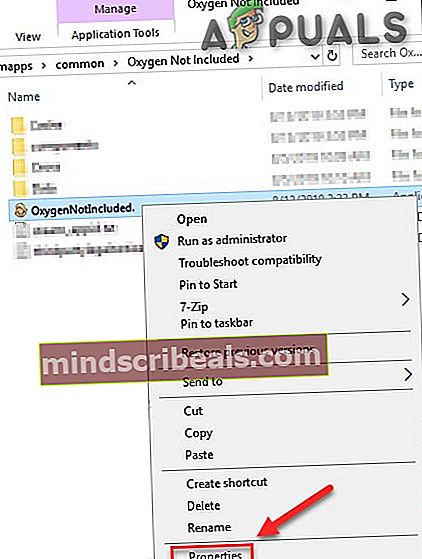
- Presunúť naKompatibilita “ kartu a začiarknite políčko vľavo od karty„Spustiť tento program v režime kompatibility pre“.
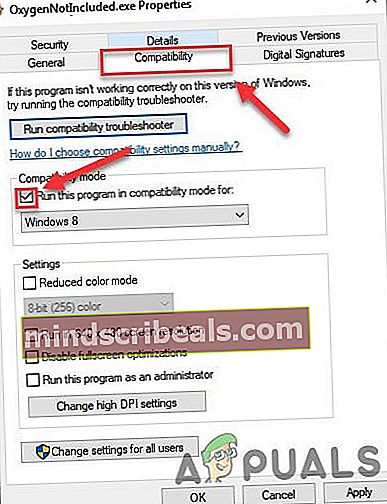
- Teraz kliknite na rozbaľovacie pole a zvoľte „Windows 8", potom kliknite na „Podať žiadosť" & kliknite na "OK “.
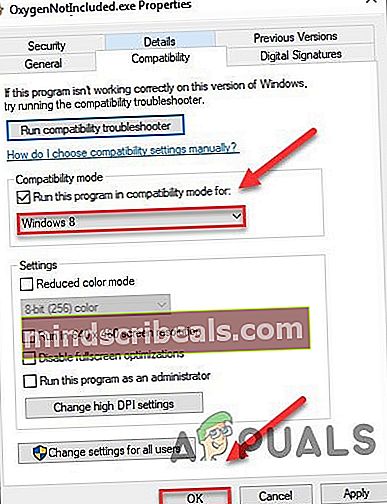
- Znova spustite kyslík, ktorý nie je zahrnutý, aby sa problém vyriešil.
- Ak nie, vyššie uvedené zopakujte kroky tentoraz pre Windows 7z rozbaľovacieho zoznamu.
Ak kyslík nie je zahrnutý, stále zlyháva v režime kompatibility, prejdite na ďalšiu opravu.
Zdroj:
Riešenie 5: Obnovte predvolené hodnoty predvolieb Neobsahuje kyslík
Niekedy môže neplatné nastavenie hry spôsobiť zlyhanie kyslíka, takže ich obnovenie na predvolené hodnoty môže problém vyriešiť.
- Prejdite na „Dokumenty \ Klei \ OxygenNotIncluded \“
- Nájdite súbor kplayerprefs.yaml a odstráňte ho.
- Reštartujte systém.
- Po dokončení reštartu spustite hru.
Ak kyslík nie je zahrnutý, stále zlyháva, vyskúšajte ďalšie riešenie.
Riešenie 6: Zakážte antivírusový softvér
Niektoré antivírusy a brány firewall majú tiež problémy s určitými hrami a vedú k falošne pozitívnym výsledkom. Problém teda môže vyriešiť vypnutie antivírusového programu vášho systému / programu Windows Defender.
- Otvorené tvoj Anti-virus program a zakázať to.
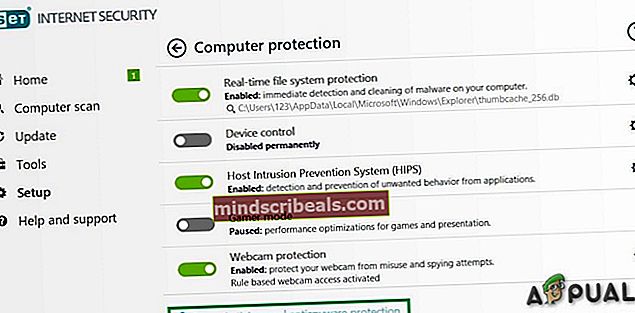
- Ak používate samostatný POŽARNE dvere deaktivujte tiež.
- Spustite znova kyslík, ktorý nie je zahrnutý, a skontrolujte, či sa problém znova objaví.
Ak hra funguje bez problémov, pridajte do zoznamu výnimiek v nastaveniach AV priečinok Steam a priečinok Oxygen Not Included. Pokiaľ neprejdete na ďalšie riešenie.
Riešenie 7: Vymažte vyrovnávaciu pamäť sťahovania
Ak ste si nedávno stiahli Oxygen Not Included a pri spustení zlyháva
Vymazanie vyrovnávacej pamäte na stiahnutie pary môže vyriešiť problém s narazením. Aj keď to momentálne nebude mať na nainštalované hry žiadny vplyv, budete sa musieť neskôr prihlásiť do klienta Steam.
- Otvorte panel Nastavenia klienta Steam výberom možnosti „Parou >nastavenie”Z ponuky klienta v ľavom hornom rohu.
- Potom kliknite naK stiahnutiuKarta “
- Nájsť "Vymazať medzipamäť sťahovania”V dolnej časti a potom na ňu kliknite.
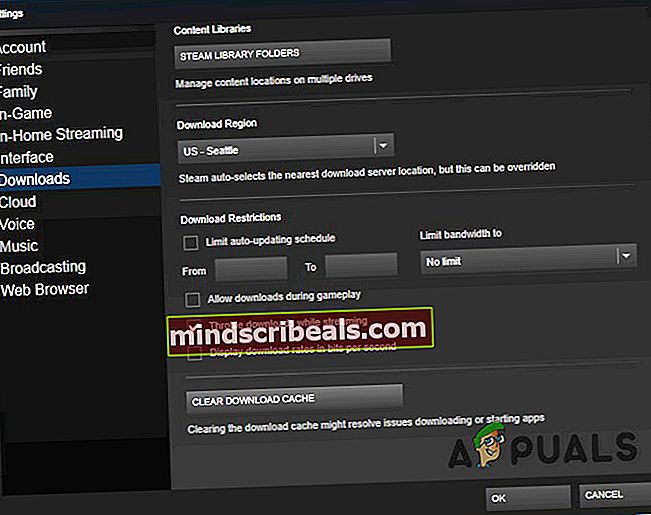
- Potom sa zobrazí výzva so žiadosťou o potvrdenie, že sa budete musieť znova prihlásiť do klienta Steam. Kliknite na tlačidlo „OK“.
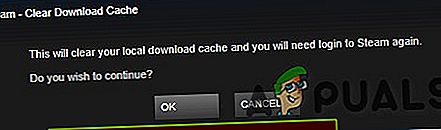
Ak stále máte problémy s obsahom kyslíka nie je zahrnutý, prejdite na ďalšie riešenie.
Riešenie 8: Odpojte radič
Niekedy, ak na hranie hier v klientovi Steam používate akýkoľvek ovládač, ale konkrétny hardvér môže spôsobiť pre klienta Steam a hru rôzne problémy. Odstránenie ovládača teda môže vyriešiť zlyhanie hry.
- Vypnite systém.
- Odpojte radič.
- Reštartujte systém.
- Spustite kyslík, ktorý nie je súčasťou dodávky.
Ak chyba zlyhania stále pretrváva, prejdite na ďalšie riešenie.
Riešenie 9:Zmeňte pobočky v kyslíku nie je zahrnutý
Mnoho hráčov uviedlo, že toto zlyhanie sa začalo po aktualizácii hry. Problém môže vyriešiť návrat na hernú verziu zmenou pobočky.
- Spustite Steam.
- KlikniteKnižnica.

- Kliknite pravým tlačidlom myšiKyslík nie je zahrnutý a vyberteVlastnosti.
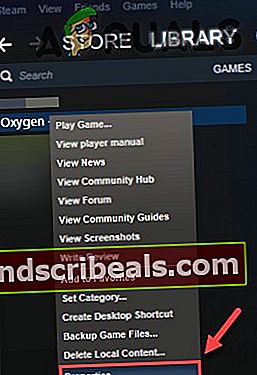
- Kliknite na ikonuKarta BETAS.
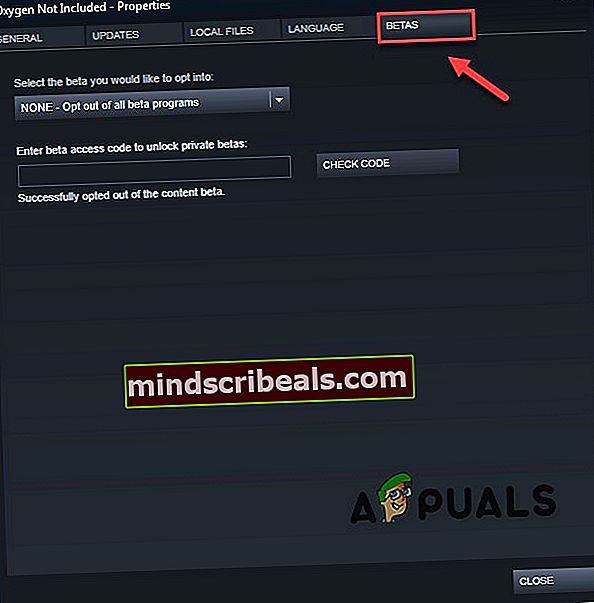
- Klikni na„Zoznam“ rozbaľovaciu ponuku otvoríte kliknutím na názov pobočky, ktorú chcete hrať.
- Ak ste dostali heslo na odblokovanie príslušnej vetvy, zadajte heslo do poľa vedľaSKONTROLUJTE KÓD, klikniteSKONTROLUJTE KÓD a vaša pobočka bude teraz v rozbaľovacej ponuke.
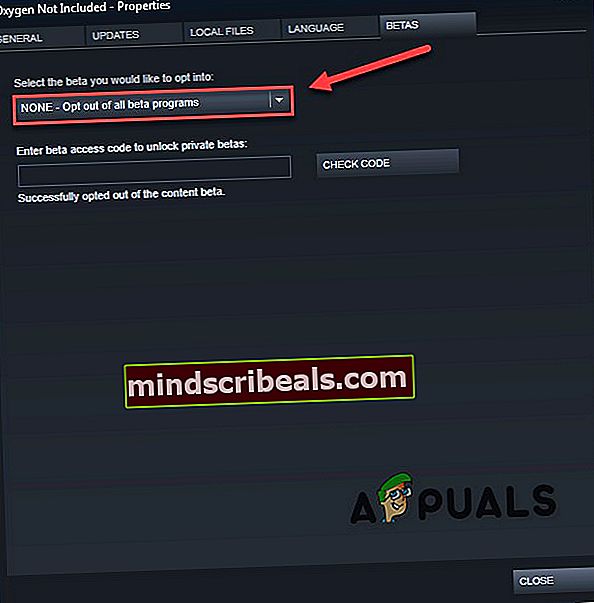
- Kliknite na "OVERTE INTEGRITU HERNÝCH SÚBOROV “ po prechode na kartu „Miestne súbory„. Aby bolo možné hru aktualizovať na novú vybranú vetvu.
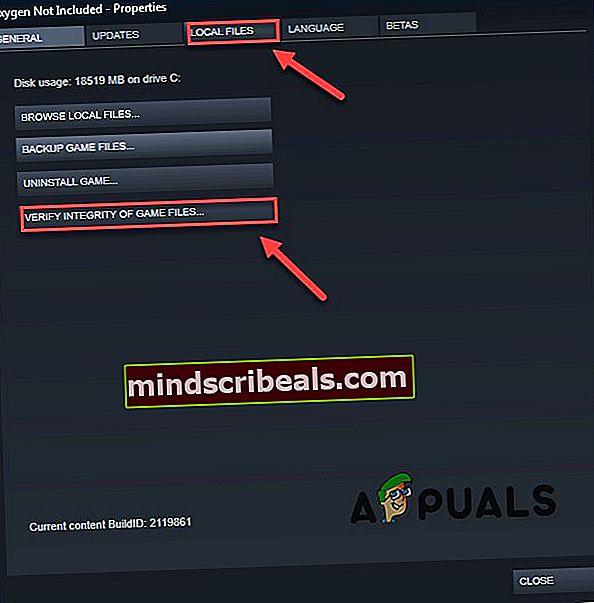
- Prejdite do adresára uloženia Oxygen Not Included a nájdite „WoldGetDataSave.dat“A„WorldGenSimSave.dat”Súbory a odstráňte ich.
- Reštartujte kyslík nie je súčasťou dodávky.
Ak kyslík nie je zahrnutý, stále zlyháva, vyskúšajte riešenie ďalej.
Riešenie 10:InštaláciaMicrosoft Visual C ++ 2015 Runtime
Kyslík nie je zahrnutý môže zlyhať, ak nie je v systéme správne nainštalovaný program Microsoft Visual C ++ 2015 Runtime. Pretože kyslík nie je zahrnutý, používa redistribuovateľné súbory runtime knižnice Microsoft Visual C ++ nainštalované v systéme. Ak s týmito súbormi nie je niečo v poriadku, môže dôjsť k zlyhaniu kyslíka bez obsahu. Ich reinštalácia je teda dobrou voľbou pri riešení zlyhávajúceho problému.
- Stiahnuť ▼ "Microsoft Visual C ++ 2015 ” odna webovej stránke spoločnosti Microsoft.
- Spustite „stiahnutý súbor “a podľa pokynov na obrazovke nainštalujte runtime Microsoft Visual C ++ 2015.
- Reštart systém, aj keď sa nepodarilo nainštalovať runtime Microsoft Visual C ++ 2015.
- Po reštartovaní systému spustenie hra.
Problém by mal byť vyriešený hneď, ak nie, skontrolujte ďalšie riešenie.
Riešenie 11:Aktualizujte svoj grafický ovládač
Chýbajúci / zastaraný grafický ovládač systému môže spôsobiť zlyhanie kyslíka. Užívateľ musí skontrolovať vo svojom systéme aktualizované ovládače jeho systému. Aktualizácia týchto ovládačov teda môže problém vyriešiť.
- Stiahnite si, nainštalujte a spustite Speccy.
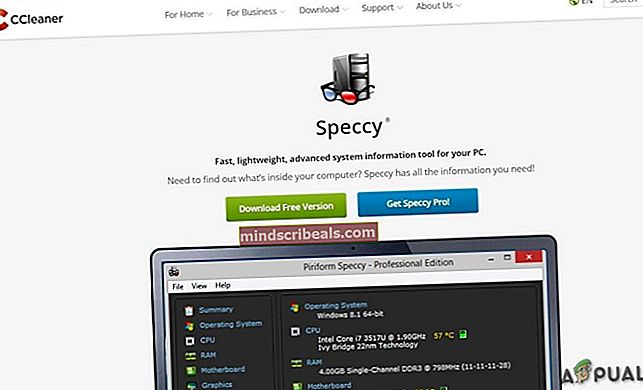
- Ak špekulácie ukazujú „Radeon“, „AMD“ alebo „RX / R9 / R7 / R3“ v „Hlavička grafiky”, Navštívte tento odkaz a stiahnite si softvér Radeon. Po stiahnutí spustite softvér Radeon na aktualizáciu grafického ovládača počítača.
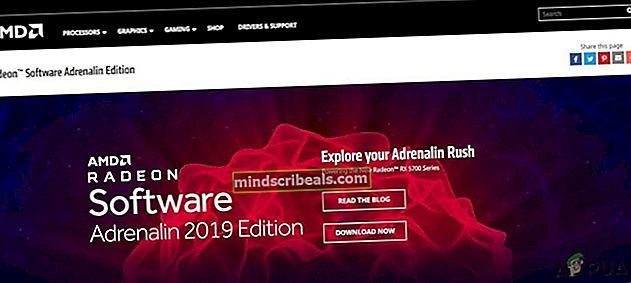
- Ak špekulácie ukazujú „GeForce“, „Nvidia“, „GTX“ alebo „RTX“ v „Hlavičke grafiky“, použite tento odkaz na stiahnutie softvéru GeForce Experience na aktualizáciu grafických ovládačov počítača.
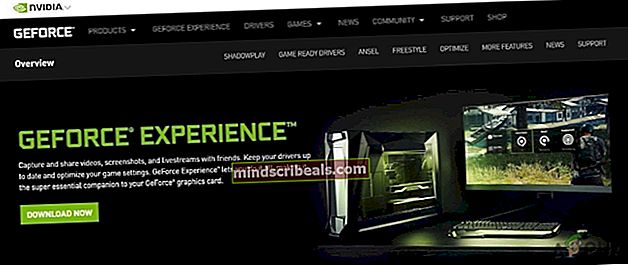
- V opačnom prípade navštívte webovú stránku výrobcu grafickej karty, kde nájdete ovládače podľa operačného systému vášho počítača, a potom ovládač stiahnite, nainštalujte a spustite.
- Po aktualizácii ovládačov spustite Oxygen Not Included
Ak stále zlyháva, prejdite na ďalšie riešenie.
Riešenie 12:Skontrolujte aktualizácie systému Windows
Aktualizácie systému Windows riešia veľa chýb hardvéru a softvéru. Aby bol váš systém bez chýb, je vždy dobré ho aktualizovať. Ak váš systém nie je aktualizovaný, jeho aktualizácia môže problém vyriešiť.
- Otvorené "Nastavenie systému Windows “ stlačením Windows Key + I & potom kliknite naAktualizácia a zabezpečenie”.
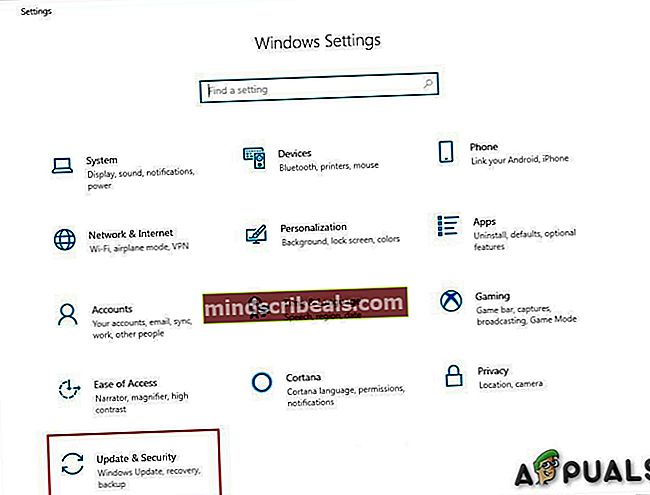
- Potom kliknite na „Skontroluj aktualizácie”.
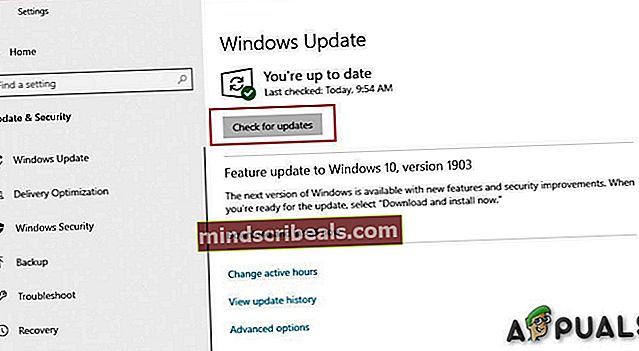
- Po aktualizácii systému spustite „Kyslík nie je zahrnutý”
Ak sa stále nehrozí, vyskúšajte ďalšie riešenie.
Riešenie 13:Zmeňte plán napájania v počítači
Ak je napájanie vášho systému v rovnovážnom režime, spomalí to systém, aby ste ušetrili energiu, čo môže mať za následok nízky výkon systému, v dôsledku čoho môže dôjsť k zlyhaniu kyslíka. Vyvážený režim automaticky upravuje rýchlosť procesora podľa potreby počítača. Zatiaľ čo režim Vysoký výkon udržuje váš počítač väčšinu času v prevádzke pri vysokých rýchlostiach. Pamätajte, že systém bude v tomto režime napájania generovať viac tepla. Zmena tohto plánu napájania na vysoký výkon tak môže vyriešiť tento zlyhávajúci problém.
- Stlačte tlačidloLogo systému Windows kľúč, potom zadajtekontrola. A vo výslednej ponuke kliknite na Ovládací panel.
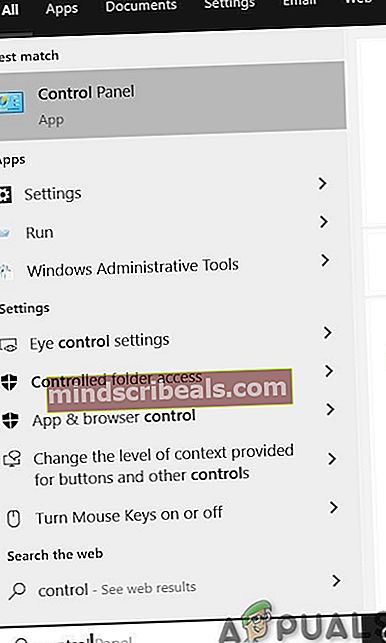
- Pod Zobraziť podľa, kliknite Veľké ikony.
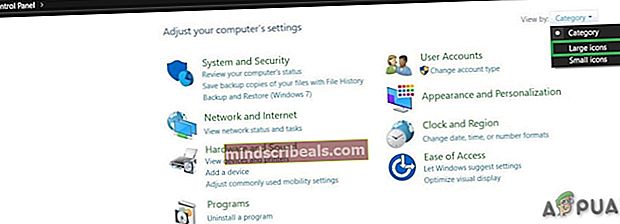
- VyberteMožnosti napájania.
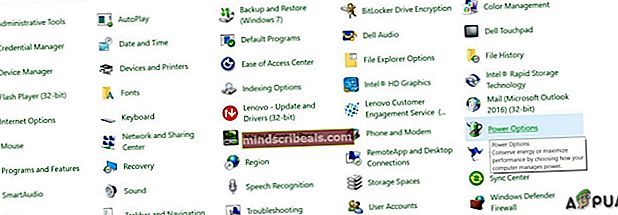
- VyberteVysoký výkon.
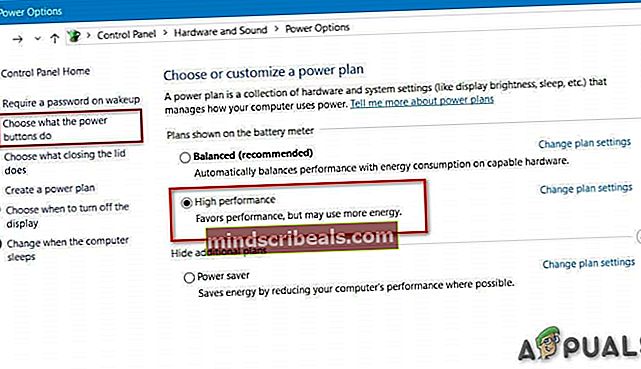
- Reštart počítač.
- Spustiť kyslík nie je súčasťou dodávky.
Ak zlyhávajúci problém nie je vyriešený, pokračujte ďalej a vyskúšajte ďalšie riešenie.
Riešenie 14: Preinštalujte kyslík nie je súčasťou dodávky
Ak problémy spôsobujú niektoré súbory alebo nastavenia hry, problém môže vyriešiť opätovná inštalácia Oxygen Not Included.
- Ak je teraz Steam spustený, kliknite pravým tlačidlom myši na ikonu „Steam“ na paneli úloh a potom kliknite na „Východ".
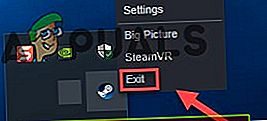
- Stlačte tlačidloLogo systému Windowskľúč aEsúčasne otvoriť “Prieskumník súborov”.
- Prilepte nasledujúcu cestu do panela s adresou podľa nastavenia vášho systému
C: \ Program Files (x86) \ Steam \ steamapps \ common
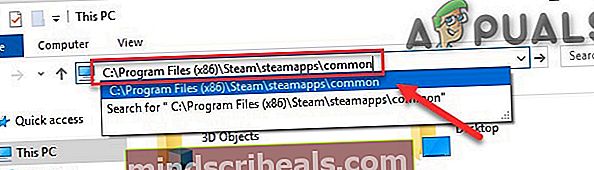
- Zvýraznite Priečinok neobsahuje kyslíka potom stlačteOdstrániť kláves na klávesnici a priečinok sa odstráni.
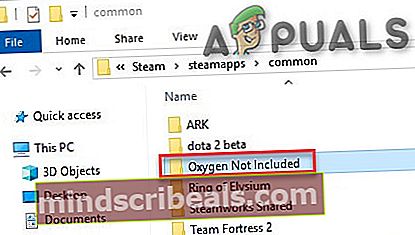
- Teraz spustite Steam a potom stiahnite a nainštalujte „Kyslík nie je zahrnutý“.
- Teraz spustite hru „Oxygen Not Included“.
Ak sa vaša hra po opätovnom nainštalovaní hry stále zrúti, prejdite na ďalšie riešenie.
Riešenie 15: Preinštalujte Steam
Ak váš problém stále nie je vyriešený, potom ako poslednú možnosť problém znova nainštalujte.
- Kliknite na "Otvoriť umiestnenie súboru “po kliknutí pravým tlačidlom myši na ikonu„Steam“ikona klienta na ploche vášho systému.
- Skopírujte „steamapps “ priečinok a potom vložte kópiu na iné miesto na zálohovanie.
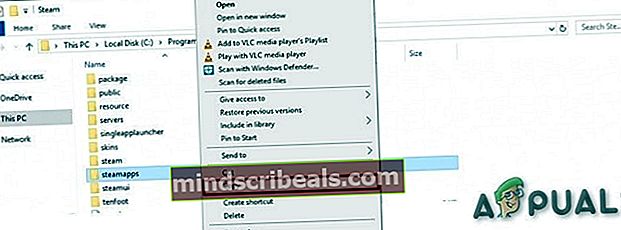
- Stlačte „Logo systému Windows “ kľúč, potom zadajte „kontrola “. potom kliknite na ikonu „Ovládací panel“.
- Pod Zobraziť podľa, vyberteKategória.
- Vyberte „Odinštalovať program “.
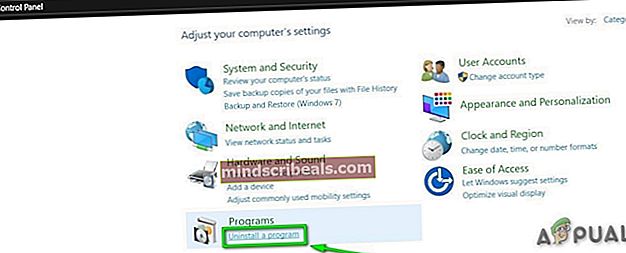
- Kliknite pravým tlačidlom myši "Parou”A potom kliknite na„Odinštalovať “.
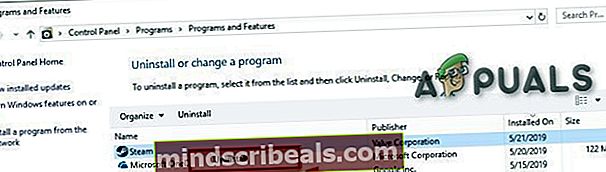
- Pri odinštalovaní služby Steam postupujte podľa pokynov na obrazovke a počkajte na dokončenie procesu.
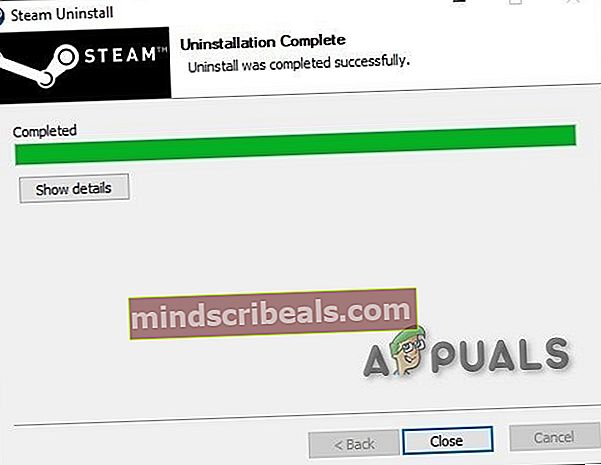
- Stiahnite si paru
- Otvorené stiahnutý súbor na inštaláciu Steam.
- Teraz kliknite pravým tlačidlom myši na „Ikona Steam “
- Potom vyberte „Otvoriť umiestnenie súboru “.
- Presuňte zálohu priečinok steamappsktorý bol zálohovaný do vášho aktuálneho umiestnenia adresára.
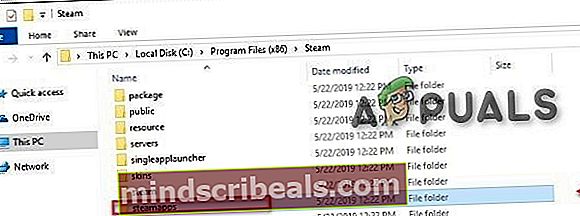
- Znovu spustite Steam a svoju hru.
Dúfajme, že si teraz môžete zahrať Oxygen Not Included. Užite si hru! Ak máte akékoľvek otázky alebo návrhy, neváhajte zanechať komentár nižšie.